Volete conoscere l’automazione dell’email marketing su WordPress?
L’automazione dell’email marketing in WordPress vi permette di risparmiare tempo automatizzando le attività, creando email a goccia e utilizzando strumenti per far crescere la vostra lista di email.
In questa guida per principianti, vi illustreremo l’automazione dell’email marketing su WordPress con suggerimenti, trucchi e strumenti che potrete utilizzare.
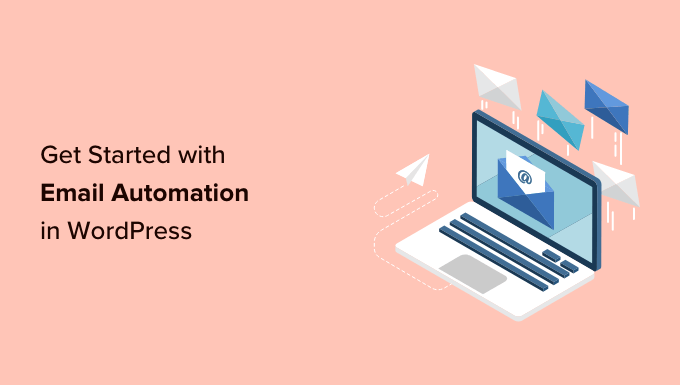
Che cos’è l’automazione dell’email marketing in WordPress?
L’automazione dell’email marketing è una tecnica di marketing che consente alle aziende di inviare automaticamente email pre-scritte quando l’attività dell’utente corrisponde a un trigger.
Ad esempio, potete inviare un’e-mail automatica quando un nuovo utente si registra sul vostro sito web o si iscrive alla vostra lista e-mail.
Invece di scrivere manualmente le e-mail, è sufficiente scriverle una sola volta e impostare dei trigger. In seguito, quando si verifica un trigger, l’e-mail viene inviata automaticamente all’utente senza che voi interveniate.
L’80% delle aziende che utilizzano l’email marketing utilizza email automatizzate.
Non solo fa risparmiare tempo, ma migliora anche l’efficacia delle vostre e-mail. È possibile utilizzare l’automazione per inviare e-mail personalizzate in base all’attività degli utenti, con un’efficacia dimostrata del 320% superiore.
Ecco altri esempi di come utilizzare le e-mail automatiche per incrementare la vostra attività.
- Inviare un’e-mail quando un utente completa un acquisto.
- Inviare e-mail di notifica quando viene pubblicato un nuovo post.
- Quando un utente abbandona il carrello, inviate un promemoria.
- Invio di campagne e-mail a goccia a utenti specifici.
In questa guida verranno trattati molti argomenti, per cui è possibile passare a uno qualsiasi di essi facendo clic su uno dei link sottostanti:
- Why Automate WordPress Email Marketing?
- How to Set Up Email Marketing Automation in WordPress
- Make Sure Your WordPress Emails Can be Delivered
- Sending Automated Emails via Constant Contact
- Automate WooCommerce Emails Using FunnelKit Automations
- Automate WordPress / WooCommerce Emails Using Uncanny Automator
- Ideas for Email Marketing Automation with Examples
Perché automatizzare l’email marketing di WordPress?
Automatizzare il vostro email marketing su WordPress vi permette di essere più efficienti ed efficaci. Ecco alcuni dei motivi principali che rendono l’automazione delle e-mail obbligatoria per la vostra strategia di marketing.
L’automazione fa risparmiare tempo riducendo le attività ripetitive
Applicando l’automazione delle e-mail, è possibile ridurre le attività manuali ripetitive, risparmiando tempo da dedicare alla crescita dell’azienda.
Invece di scrivere e-mail e inviarle manualmente, potete scrivere le vostre e-mail una volta sola e poi impostare dei trigger per inviarle automaticamente ai vostri utenti.
Rende le vostre e-mail più personalizzate
L’automazione dell’email marketing vi permette anche di rendere le vostre email più personalizzate per ogni utente.
Invece di inviare la stessa e-mail a ogni utente, potete inviare loro messaggi più pertinenti sul vostro sito WordPress in base alla loro attività.
Le e-mail automatiche personalizzate hanno un tasso di apertura molto più alto, pari al 70,2%, e un tasso di click-through superiore del 152% rispetto alle e-mail inviate manualmente e non personalizzate.
I provider di e-mail come Constant Contact utilizzano i merge tag per personalizzare le e-mail in modo da utilizzare, ad esempio, il nome della persona. In questo modo è più probabile che la persona apra l’e-mail rispetto a quella indirizzata all’intera lista.
Convertire i contatti in clienti e aumentare le vendite
Non lasciate che i clienti e i potenziali clienti aspettino che una risposta arrivi nella loro casella di posta. Potete impostare delle e-mail automatiche per informare i clienti che avete ricevuto le loro informazioni e che li ricontatterete.
Ad esempio, potete inviare un’e-mail automatica agli utenti che compilano il modulo di contatto sul vostro sito web. Impostando un semplice automatismo per l’invio di un messaggio di conferma, potete creare fiducia nei vostri visitatori.
Allo stesso modo, potete impostare email automatiche per gli utenti che si iscrivono o compilano un modulo su specifiche landing page del vostro sito web.
Potete raggiungere i clienti che hanno abbandonato il carrello nel vostro negozio online e convertirli in clienti.
Offrite sconti ai clienti in occasioni speciali come festività, anniversari, compleanni e altro.
Utilizzando l’automazione, è possibile impostare campagne di email drip per rimanere in contatto con gli utenti e creare funnel di email marketing personalizzati che favoriscono l’aumento delle vendite.
Vediamo come applicare l’automazione dell’email marketing al vostro sito web WordPress e di quali strumenti avrete bisogno per farlo.
Come impostare l’automazione dell’email marketing in WordPress
Esistono diversi modi per impostare l’automazione dell’email marketing in WordPress.
È possibile combinare diversi strumenti e piattaforme per massimizzare l’efficacia delle campagne e-mail.
Vediamo i modi migliori per impostare le e-mail automatiche sul vostro sito web WordPress.
Assicuratevi che le vostre e-mail di WordPress possano essere recapitate
Per prima cosa, dovrete assicurarvi che le e-mail inviate dal vostro sito web WordPress non si trovino nella cartella dello spam.
È necessario utilizzare SMTP per inviare i messaggi di posta elettronica.
SMTP (Secure Mail Transfer Protocol) è lo standard industriale per l’invio di e-mail. Utilizza un’autenticazione adeguata (nome utente e password) per garantire che un mittente autorizzato invii le e-mail.
Qui è necessario WP Mail SMTP.
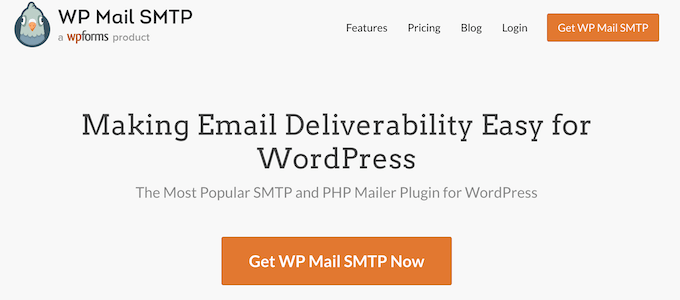
È il miglior plugin SMTP per WordPress presente sul mercato e consente di inviare facilmente messaggi di posta elettronica in WordPress utilizzando l’SMTP.
Nota: esiste anche una versione gratuita di WP Mail SMTP, che è completamente funzionale e funziona con qualsiasi SMTP o provider di servizi e-mail.
Per i dettagli, vedere il nostro articolo su come configurare WP Mail SMTP con qualsiasi host o servizio SMTP.
Scegliere un fornitore di servizi e-mail SMTP per le e-mail transazionali
Le e-mail transazionali sono messaggi inviati agli utenti nell’ambito della loro interazione con il vostro sito web, come la conferma della registrazione o le ricevute del negozio online.
Ricordate che le e-mail transazionali non sono gestite da un servizio di email marketing, poiché non fanno parte di campagne di marketing, promozioni o newsletter.
Ad esempio, quando un nuovo utente crea un account sul vostro sito web, gli viene inviata un’e-mail per verificare il suo indirizzo e-mail e impostare una password. Si tratta di un’e-mail transazionale.
Allo stesso modo, un negozio WooCommerce può inviare agli utenti i dettagli dell’ordine e le notifiche di spedizione.
SUGGERIMENTO: potete utilizzare un indirizzo e-mail aziendale per inviare queste e-mail, per evitare che vengano smistate nelle cartelle della posta indesiderata o dello spam dei vostri clienti.
Tuttavia, alcuni fornitori di servizi di posta elettronica aziendale non consentono di inviare molte e-mail e potrebbero segnalare il vostro account per abuso del servizio.
Per questo motivo, è necessario iscriversi a un provider di servizi di email transazionali per garantire la deliverability di questi messaggi essenziali.
Consigliamo di utilizzare SendLayer. È il miglior fornitore di servizi SMTP per gli utenti di WordPress e WooCommerce.
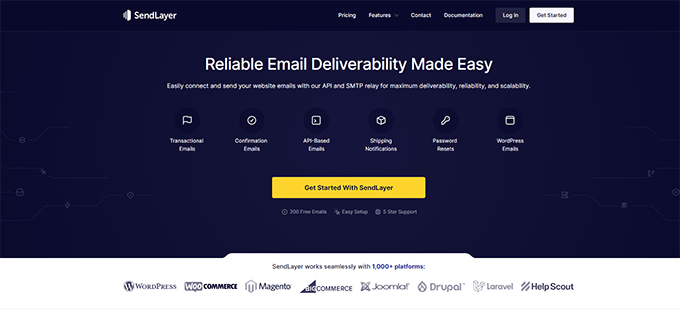
SendLayer è specializzata nell’invio di e-mail transazionali in scala con un’elevata deliverability.
È possibile connettersi all’API di SendLayer utilizzando il plugin WP Mail SMTP, che viene fornito con un’integrazione integrata in modo che le due cose possano lavorare insieme senza problemi.
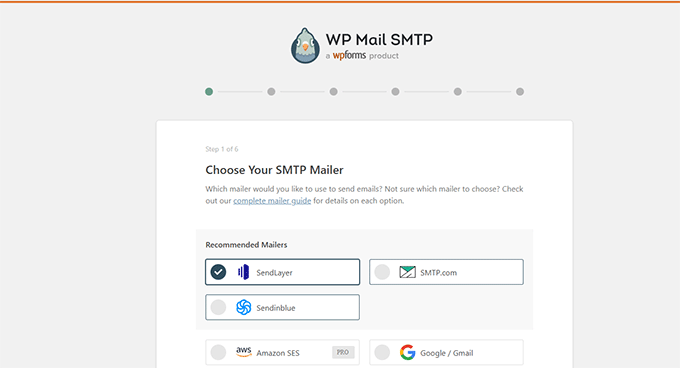
Una volta collegati, tutti i messaggi di posta elettronica di WordPress saranno inviati utilizzando l’API di SendLayer, garantendo una maggiore consegna e scalabilità per i messaggi di posta elettronica transazionali.
Ora che vi siete assicurati che le vostre e-mail su WordPress vengano recapitate nella casella di posta degli utenti. Vediamo i migliori strumenti di automazione dell’email marketing che potete utilizzare con WordPress.
1. Invio automatico di e-mail tramite Constant Contact
Una piattaforma di email marketing vi permette di inviare ai vostri utenti messaggi email promozionali e di marketing.
Esistono moltissimi servizi di email marketing, ma non tutti dispongono di funzioni di automazione dell’email marketing.
Consigliamo di utilizzare Constant Contact. È uno dei migliori servizi di email marketing per le piccole imprese.
È dotato di modelli di e-mail realizzati in modo professionale, strumenti di crescita della lista di e-mail, segmentazione dei clienti e potenti strumenti di automazione del marketing.
È inoltre possibile impostare campagne drip per inviare automaticamente e-mail agli utenti con una frequenza predefinita.
In questo modo è possibile accogliere nuovi clienti e portarli alla conversione senza dover fare alcun lavoro manuale.
Per iniziare, visitate il sito web di Constant Contact per iscrivervi.

Una volta effettuata l’iscrizione, seguite le istruzioni del nostro articolo su come creare una newsletter via e-mail per creare la vostra prima lista e-mail.
Dopo aver creato l’elenco di e-mail, è possibile impostare le campagne di automazione visitando la pagina Campagne e facendo clic sul pulsante “Crea”.
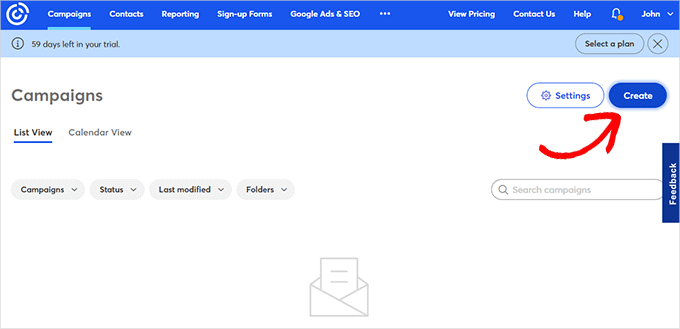
Si aprirà una finestra a comparsa in cui è possibile selezionare diversi tipi di campagna.
Fare clic su Automazione e-mail per continuare.
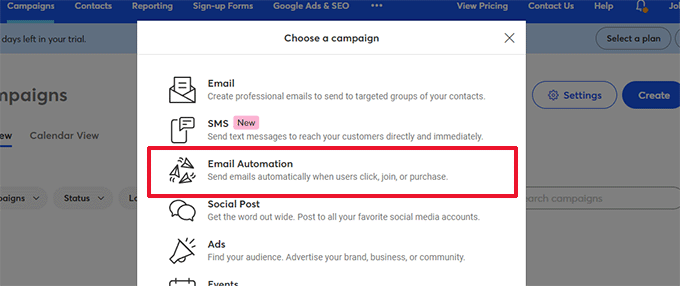
Da qui è possibile selezionare l’automazione a passo singolo o l’automazione a passo multiplo.
L’automazione a fase singola invia una sola e-mail, ad esempio un’e-mail di benvenuto.
L’automazione in più fasi vi consente di creare una serie di e-mail da inviare automaticamente ai vostri abbonati. In questo modo, potete informarli sui vostri prodotti e servizi, inviare offerte speciali e altro ancora.
In questa esercitazione, creerete un’automazione in più fasi per quando i nuovi iscritti si iscrivono alla vostra lista e-mail. Selezionate l’opzione “Un contatto si unisce a una lista”.

Successivamente, dovrete inserire un nome per la vostra campagna.
Assicurarsi di fare clic sul pulsante “Salva”.
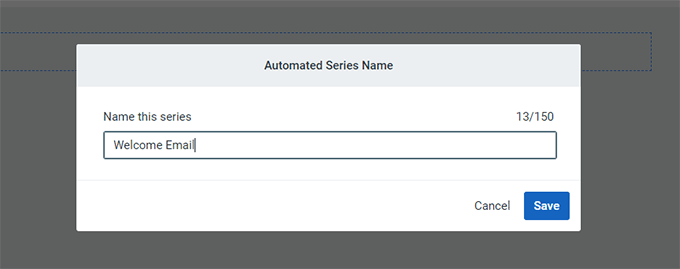
Constant Contact vi chiederà quindi quale attività farà scattare l’e-mail.
Ad esempio, la serie drip si attiva automaticamente quando un utente si iscrive alla vostra lista e-mail, apre un’e-mail, fa clic su un link o acquista un prodotto.
È possibile utilizzare l’opzione predefinita “Il contatto si unisce a una lista” come tipo di attivazione. Poi, si può scegliere l’elenco di e-mail creato in precedenza.
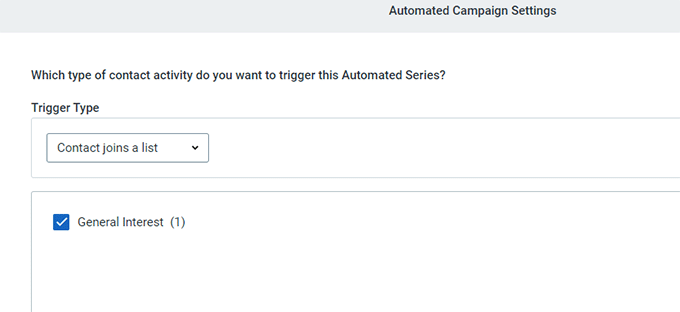
Al termine, fare clic sul pulsante “Salva”.
Creazione di e-mail per la campagna Drip
Ora che avete impostato la campagna, potete iniziare ad aggiungere le e-mail che volete inviare.
È sufficiente fare clic sul pulsante Crea nuova e-mail per scrivere la prima e-mail.
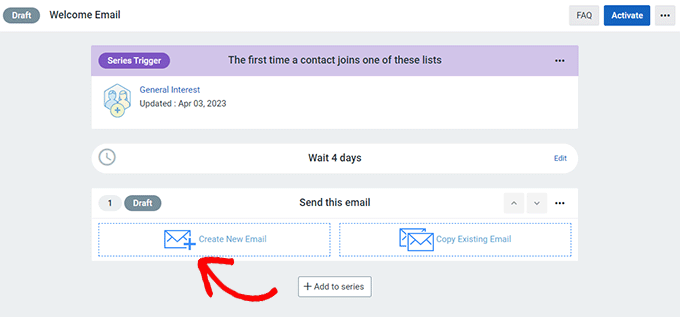
Verrà visualizzata la procedura guidata per l’invio delle e-mail, dove è possibile selezionare un modello, scrivere l’e-mail e salvarla.
Seguire le istruzioni sullo schermo per scrivere l’e-mail. Successivamente, è possibile selezionare l’intervallo di tempo tra un’e-mail e l’altra facendo clic sul link Modifica sopra l’e-mail salvata.
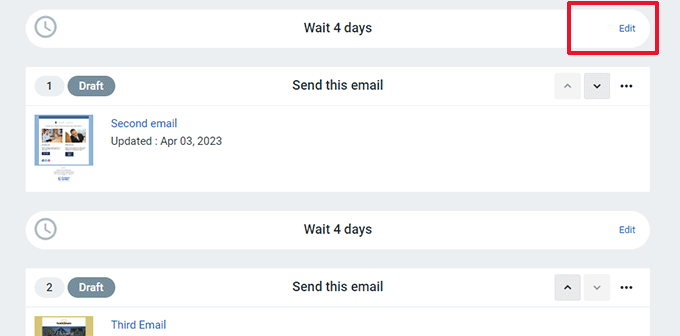
Ripetete la procedura per creare altre e-mail facendo clic sul pulsante Aggiungi alla serie in basso.
Per maggiori dettagli, consultate il nostro tutorial completo su come inviare notifiche automatiche a goccia in WordPress.
Potete anche imparare a inviare e-mail automatiche in WordPress.
2. Automatizzare le e-mail di WooCommerce usando le automazioni di FunnelKit
L’automazione è il modo più semplice per incrementare le vendite sul vostro negozio di e-commerce.
Se gestite un negozio WooCommerce, i vostri clienti riceveranno diverse e-mail transazionali.
Questi li aiutano a ricevere le conferme d’ordine, a seguire lo stato dell’ordine, a ricevere le fatture e a trovare ulteriori informazioni sul vostro negozio online.
È possibile personalizzare e automatizzare queste e-mail o creare nuove campagne utilizzando FunnelKit Automations, un popolare plugin di WooCommerce per l’automazione del marketing. È un prodotto gemello di FunnelKit (ex WooFunnels), un potente costruttore di imbuti di vendita per WooCommerce.
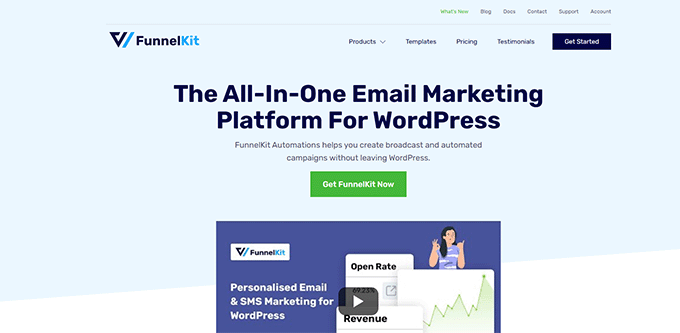
FunnelKit Automations è il toolkit indispensabile per qualsiasi negozio WooCommerce, sito web associativo o altre attività commerciali.
Permette di automatizzare la generazione di lead, gestire i contatti e recuperare i carrelli abbandonati. Questo vi aiuta a incrementare la produttività e le vendite della vostra azienda.
Innanzitutto, è necessario installare e attivare il plugin FunnelKit Automations. Per maggiori dettagli, consultate la nostra guida su come installare un plugin di WordPress.
Una volta attivato il plugin, andate alla pagina FunnelKit Automations ” Automazioni (Next Gen) e fate clic sul pulsante “Aggiungi nuova automazione”.
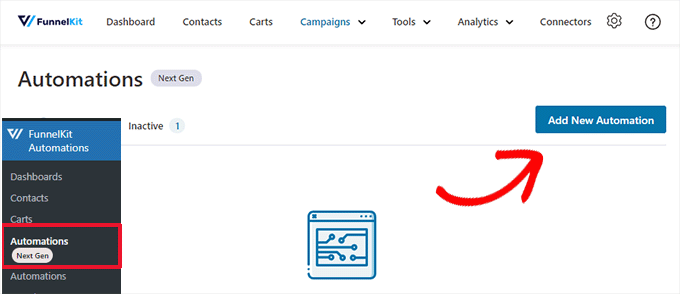
Successivamente, il plugin chiederà di scegliere un modello.
Questi modelli sono automazioni preconfezionate per le campagne più popolari. Se volete, potete anche partire da zero.
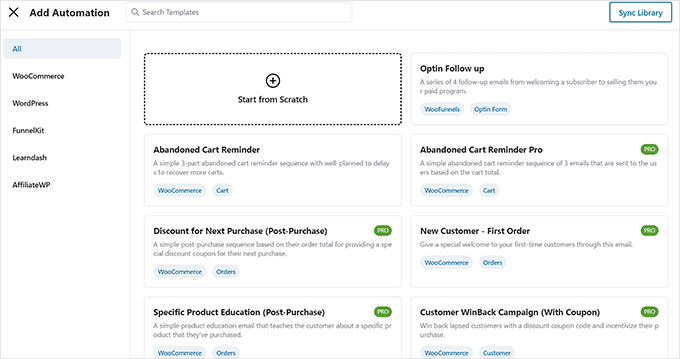
Per questo tutorial, utilizzeremo il modello “Sequenza post-acquisto”.
Fare clic sul modello per aprirlo e visualizzarlo in anteprima.
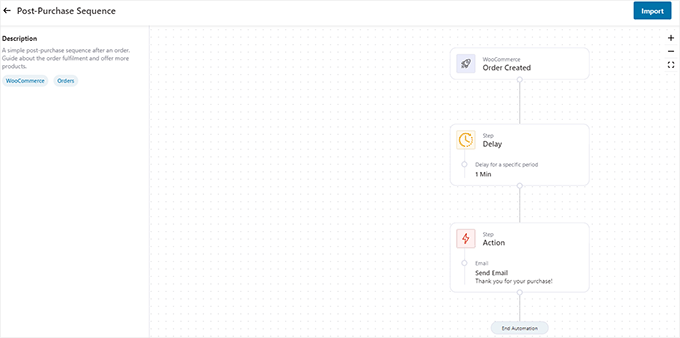
L’attivazione, il ritardo e l’azione di questa automazione sono visualizzati nella schermata di anteprima.
Potrebbe non essere esattamente quello che avete in mente. Ad esempio, potreste voler eseguire questa automazione per gli acquisti superiori a un certo importo.
Non preoccupatevi. Potrete modificarlo a piacimento in seguito.
Per ora, fare clic sul pulsante “Importa” nell’angolo in alto a destra dello schermo per iniziare a utilizzare questo modello.
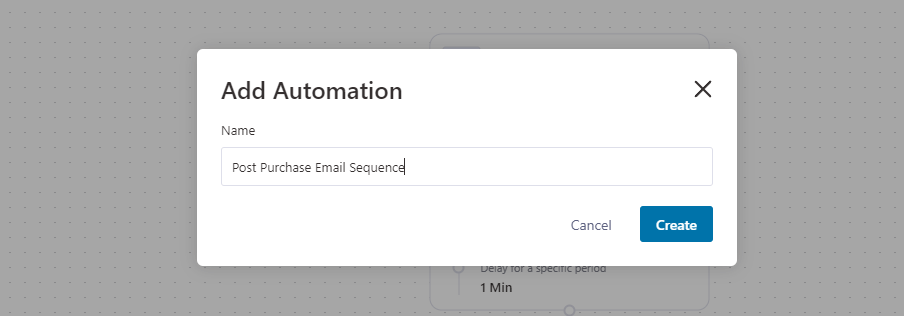
Verrà chiesto di dare un nome a questa automazione. È possibile inserire qualsiasi cosa che consenta di identificarla facilmente e fare clic sul pulsante “Crea”.
FunnelKit importerà ora il modello e lo aprirà nell’editor di automazione.
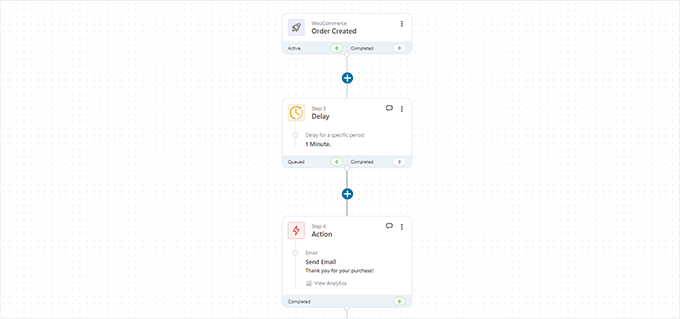
Nella parte superiore verrà visualizzato il trigger che avvierà l’automazione. Seguono il ritardo e l’azione che verrà eseguita.
È possibile fare clic sul pulsante Aggiungi (+) tra questi passaggi per aggiungere una condizione, un ritardo, un obiettivo, un’azione, un salto o uscire dall’automazione.
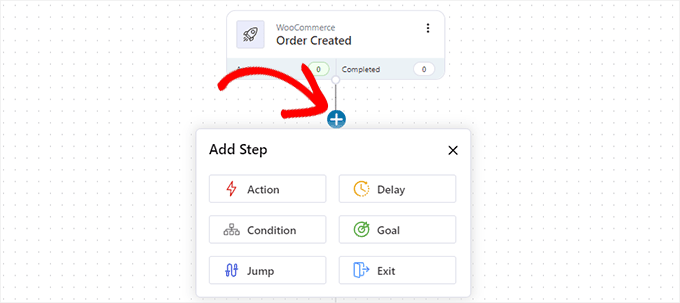
Non dimenticate di modificare la fase Azione. Per questa campagna, l’azione consiste nell’inviare un’e-mail all’utente.
Fare clic su “Azione” e si aprirà la finestra. Da qui è possibile modificare l’e-mail da inviare all’utente.
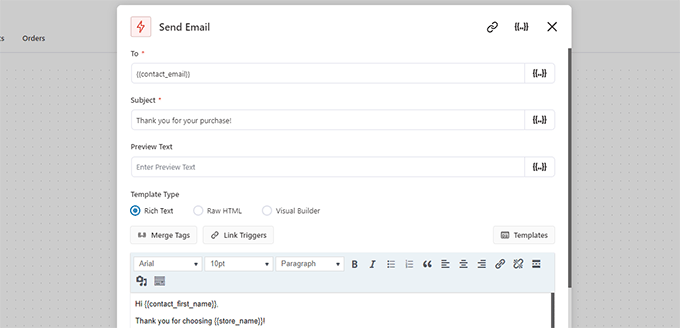
È possibile utilizzare i tag Merge per aggiungere elementi dinamici al messaggio e-mail.
Una volta terminata la modifica, fare clic sul pulsante “Salva e chiudi” per uscire dall’editor delle azioni.
Infine, fare clic sulla levetta in alto per passare da Inattivo ad Attivo. In questo modo si attiverà l’automazione sul vostro sito web.
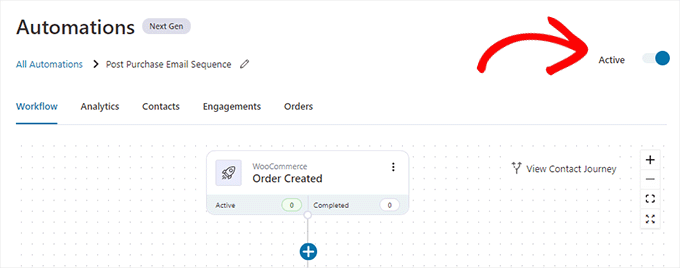
Sentitevi liberi di creare tutte le automazioni di cui avete bisogno.
FunnelKit funziona con tutti i plugin essenziali di WordPress. Inoltre, è possibile collegarlo a Zapier ed eseguire azioni su oltre 5000 altre applicazioni web.
3. Automatizzare le e-mail di WordPress / WooCommerce con Uncanny Automator
Le ricerche dimostrano che gli utenti sono più propensi a interagire con un’e-mail di marketing quando questa è personalizzata e tempestiva.
Potete automatizzare questo processo inviando agli utenti messaggi mirati sul vostro sito WordPress in base alla loro attività.
Ad esempio, è possibile consigliare prodotti ai clienti che hanno ordinato un prodotto specifico.
E se si volesse anche creare un coupon unico per quel cliente, inviare i dati del cliente al CRM o ricordare al personale di vendita di chiamarlo?
È qui che entra in gioco Uncanny Automator.

È uno dei migliori plugin di automazione per WordPress, che consente di creare flussi di lavoro automatizzati per il vostro sito web WordPress.
Funziona con le più diffuse piattaforme di email marketing, con i plugin per i moduli di contatto di WordPress, con le piattaforme di e-commerce e altro ancora.
La prima cosa da fare è installare e attivare il plugin gratuito Uncanny Automator. Per maggiori dettagli, consultate la nostra guida passo passo su come installare un plugin per WordPress.
Dopo l’attivazione, andare alla pagina Automator ” Aggiungi nuovo per creare la prima ricetta.
In questo tutorial, invieremo un’e-mail automatica ai clienti di WooCommerce che hanno effettuato un ordine, chiedendo loro di lasciare una recensione.
Verrà chiesto di selezionare il tipo di ricetta che si desidera creare. Scegliere “Utenti registrati” e fare clic sul pulsante “Conferma”.
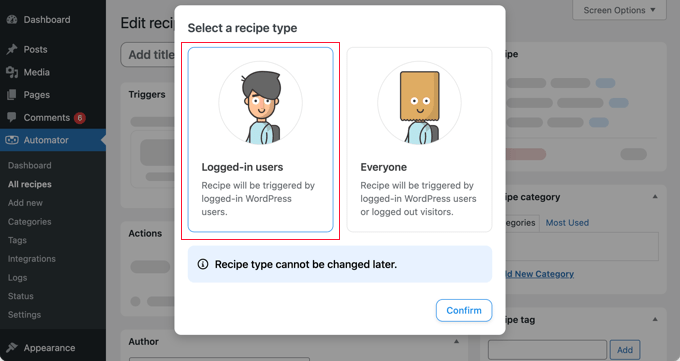
Si accede così alla pagina Modifica ricetta.
Per prima cosa, indicare un titolo per la ricetta. Può essere qualsiasi cosa che aiuti a identificare la ricetta.
Successivamente, è necessario scegliere un’integrazione in cui eseguire il trigger. A seconda dei plugin installati sul vostro sito web, questo elenco può cambiare.
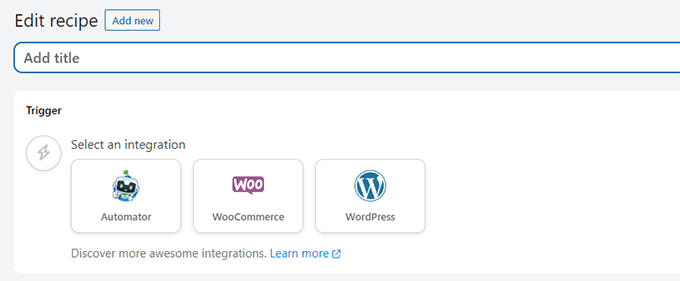
Selezionare WooCommerce per continuare.
L’Automator vi mostrerà ora una serie di trigger di WooCommerce che potete utilizzare per lanciare la vostra ricetta.
Per questo tutorial, utilizzeremo “Un utente completa, paga e arriva a una pagina di ringraziamento per un ordine con un prodotto”.
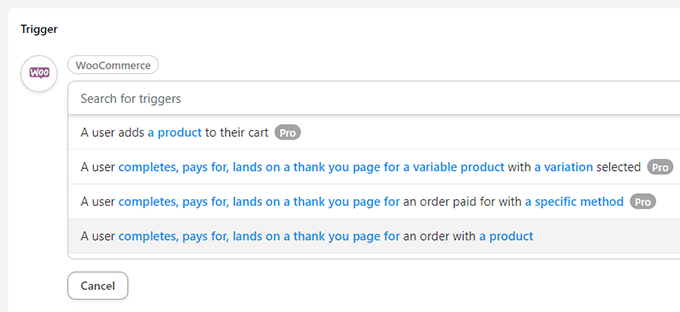
Dopo aver scelto un trigger, è possibile fare clic sulle condizioni evidenziate per modificarle, se necessario.
Ad esempio, invece di tutti i prodotti, è possibile fare clic su “un prodotto” per scegliere un prodotto specifico.
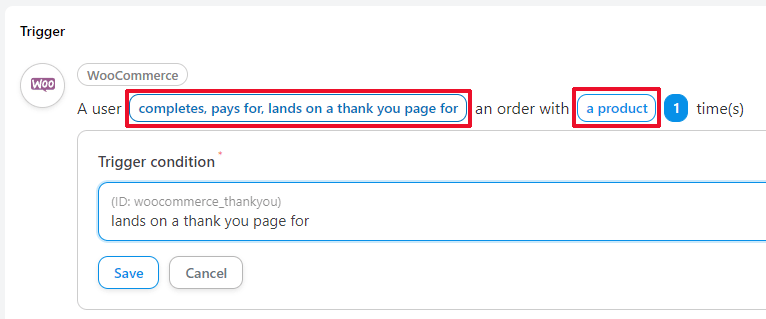
Al termine, fare clic sul pulsante “Aggiungi trigger”.
Successivamente, si creerà un’azione. Si tratta dell’attività che si vuole eseguire come risultato dell’attivazione impostata in precedenza.
Facendo clic su Azione, si visualizzerà una serie di integrazioni che è possibile utilizzare. Per questo tutorial, utilizzeremo l’integrazione “Email”.
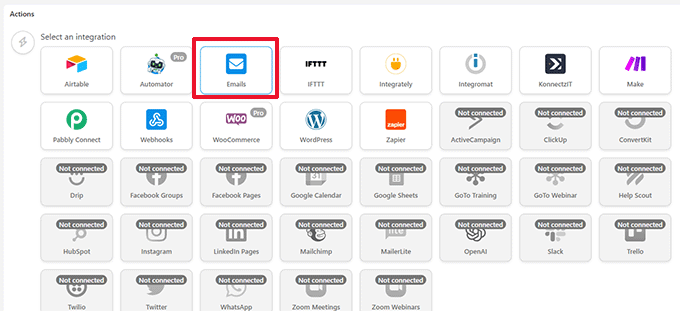
Successivamente, verranno mostrate le azioni che si possono eseguire per l’Integrazione selezionata.
Poiché abbiamo selezionato Email, è disponibile solo un’azione, ovvero l’invio di un’email.
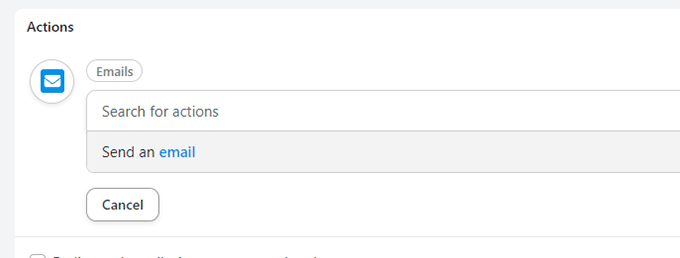
Verrà visualizzato l’editor delle e-mail.
Da qui è possibile compilare tutti i campi, come l’indirizzo “da”, l’indirizzo e-mail del destinatario, l’oggetto e altro ancora.
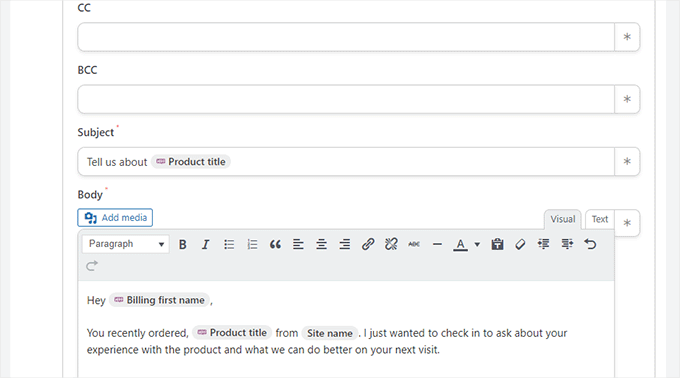
Fare clic sulla stella (*) accanto a un campo per inserire un valore dinamico.
Ad esempio, è possibile aggiungere l’e-mail di fatturazione del cliente nel campo “A”, utilizzare il titolo del prodotto nell’oggetto o il nome del cliente per salutarlo.
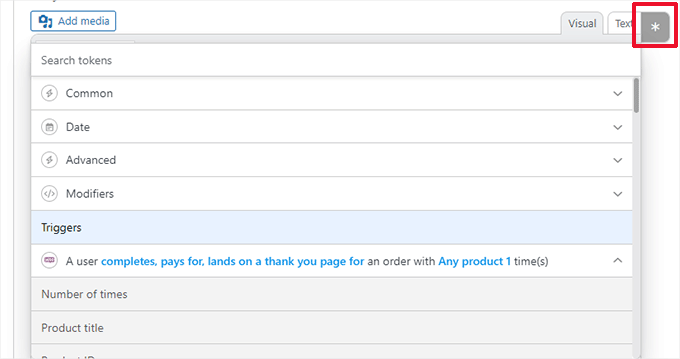
Volete aggiungere un ritardo tra il grilletto e l’azione?
Fare clic sul pulsante “Ritardo” nella parte superiore dell’azione.
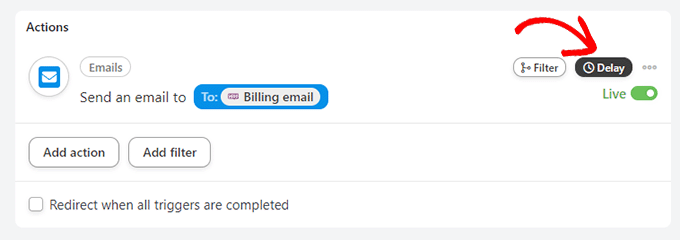
Successivamente, è possibile scegliere un tempo di ritardo.
Per questa esercitazione, impostiamo il ritardo a 1 settimana (7 giorni).

L’impostazione di un ritardo rende l’e-mail più efficace.
Ad esempio, in questo scenario, si vorrebbe impostare un ritardo sufficiente per spedire il prodotto e dare al cliente un paio di giorni per provarlo.
Una volta soddisfatti della ricetta, non dimenticate di passare da “Bozza” a “In diretta”.
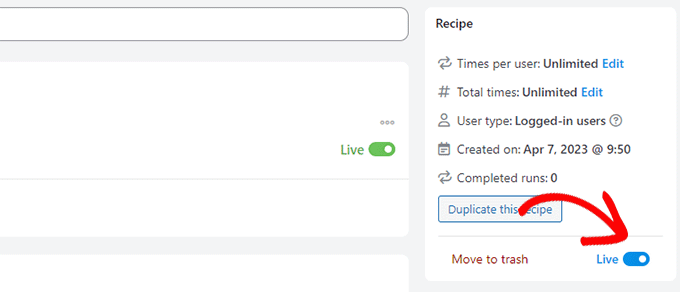
La ricetta è attiva e verrà eseguita al prossimo acquisto da parte del cliente.
Per saperne di più su Uncanny Automator e su tutte le cose interessanti che potete fare con esso, consultate il nostro tutorial su come creare flussi di lavoro automatizzati per il vostro sito WordPress.
Idee per l’automazione dell’email marketing con esempi
Vi state chiedendo come utilizzare al meglio l’automazione dell’email marketing sul vostro sito web WordPress? Ecco alcuni esempi di email automatizzate che possono darvi idee per le vostre email.
1. Esempio di e-mail di benvenuto automatizzata
Potete inviare un’e-mail di benvenuto automatica ai nuovi clienti o agli utenti che si iscrivono alla vostra mailing list.
Ecco come MonsterInsights, un popolare plugin per WordPress, accoglie i nuovi utenti.
L’e-mail non solo saluta gli utenti, ma li indirizza anche a trarre il meglio dal loro acquisto con link utili.
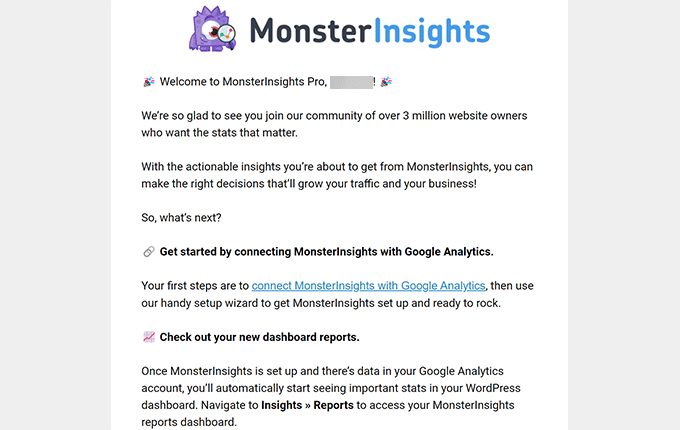
2. Esempio di e-mail automatica per il carrello abbandonato
Sapevate che oltre il 60-80% degli utenti che aggiungono prodotti al carrello non completano l’acquisto?
Questo fenomeno è chiamato vendite a carrello abbandonato. Dimostra che gli utenti sono interessati al prodotto, ma qualcosa impedisce loro di effettuare l’ordine.
Ecco un esempio di email a carrello abbandonato di Pacsun. Utilizza l’urgenza menzionando che i prodotti potrebbero esaurirsi.
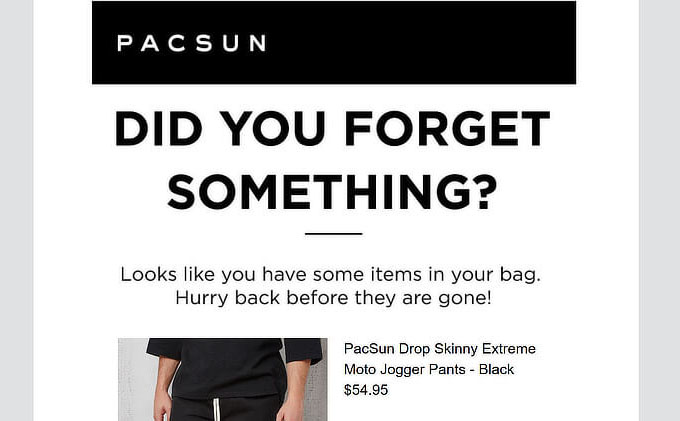
Secondo OptinMonster, le e-mail con carrello abbandonato hanno un tasso di apertura doppio rispetto alle e-mail di marketing tradizionali.
Correlato: Scoprite altri modi per recuperare le vendite di carrelli abbandonati.
3. Email di vendita automatica in base all’interesse dell’utente
Un’altra tipologia comune è quella delle e-mail di vendita automatizzate inviate agli utenti in base ai loro interessi.
Ecco un esempio degli Emirati che informa gli utenti su ulteriori possibilità di scelta.
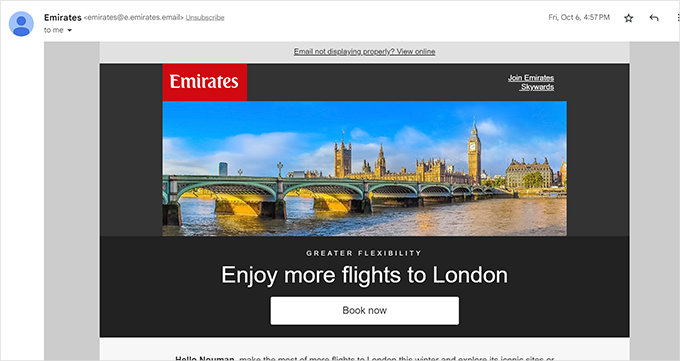
4. Invio automatico di e-mail di ritorno alla vittoria
È possibile programmare l’invio di e-mail automatiche agli utenti che non hanno effettuato il login o un altro acquisto.
Ecco un esempio tratto da Buffer. Notate come informano gli utenti sulle nuove funzionalità che si stanno perdendo.
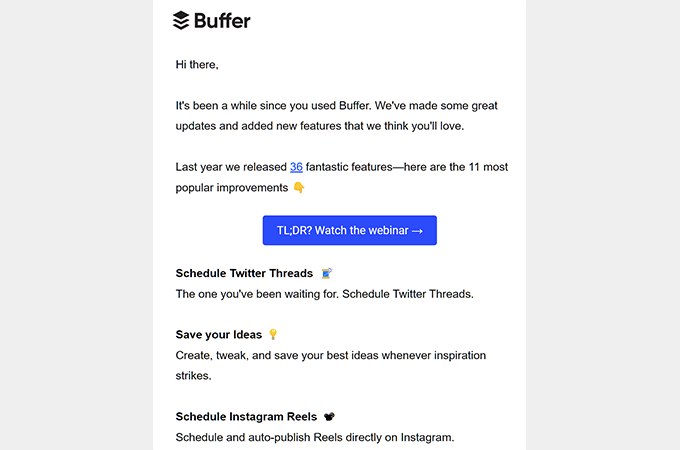
Speriamo che questo articolo vi abbia aiutato a conoscere l’automazione dell’email marketing su WordPress e a capire come utilizzarla per far crescere la vostra attività.
Potreste anche voler vedere la nostra selezione dei migliori plugin per codici coupon di WordPress o la nostra guida su come far crescere il vostro business online con consigli pratici.
Se questo articolo vi è piaciuto, iscrivetevi al nostro canale YouTube per le esercitazioni video su WordPress. Potete trovarci anche su Twitter e Facebook.





Syed Balkhi says
Hey WPBeginner readers,
Did you know you can win exciting prizes by commenting on WPBeginner?
Every month, our top blog commenters will win HUGE rewards, including premium WordPress plugin licenses and cash prizes.
You can get more details about the contest from here.
Start sharing your thoughts below to stand a chance to win!
Jiří Vaněk says
Approximately a year after launching my blog and establishing a user base, I’m starting to delve into email marketing. I recently grappled with Mailchimp. Now, I’ve progressed a bit, so I welcome any advice that might not immediately come to mind when everything is new.
WPBeginner Support says
We hope our examples in this article help you get started
Admin
Ralph says
For over a year I wish i started with automation on my blog. I could just put new subscribers in a sequence of often mails. Now i don’t have time for this and only send newsletter 2 times a month. I could use old emails as my content is evergreen but after changing mailchimp for sender i deleted everything and must start from scratch.
Katheryn J. says
Hi, Thank you for this information. Quick question, you presented quite a few options and I got a bit lost in differences between them. In certain cases, would you chose Funnel Kit over creating a funnel with an email marketing platform like Mailchimp? Or are you suggesting you use two different plugins that integrate together? (I am new to this…)
WPBeginner Support says
It depends on the use case for which to use but FunnelKit can also connect to email marketing platforms to make that process easier.
Admin
Ram E. says
If I remember it correctly, there is now a separate plan on Mailchimp that offers transactional emails.
There are so many email automation tools, be it marketing or trasactional, in the market. But picking an option is made easier by this comprehensive guide. Thanks!
WPBeginner Support says
Thank you for letting us know and glad our guide was helpful!
Admin